
时间:2021-03-09 17:18:15 来源:www.win10xitong.com 作者:win10
我们在以前的教程中,也说过win10改了系统语言还是乱码的问题,推测还会有一些网友也会遇到同样的问题,要是你同样因为win10改了系统语言还是乱码的问题而很困扰,解决这个问题的步骤如下:1.首先打开控制面板,将查看方式改为小图标。2.接着选择区域就彻底解决这个问题了。刚才没看明白不要紧,今天小编就会专门来讲解win10改了系统语言还是乱码的具体处理门径。
推荐系统下载:笔记本Win10专业版
1.首先打开控制面板,将查看模式改为小图标。

2.然后选择区域。
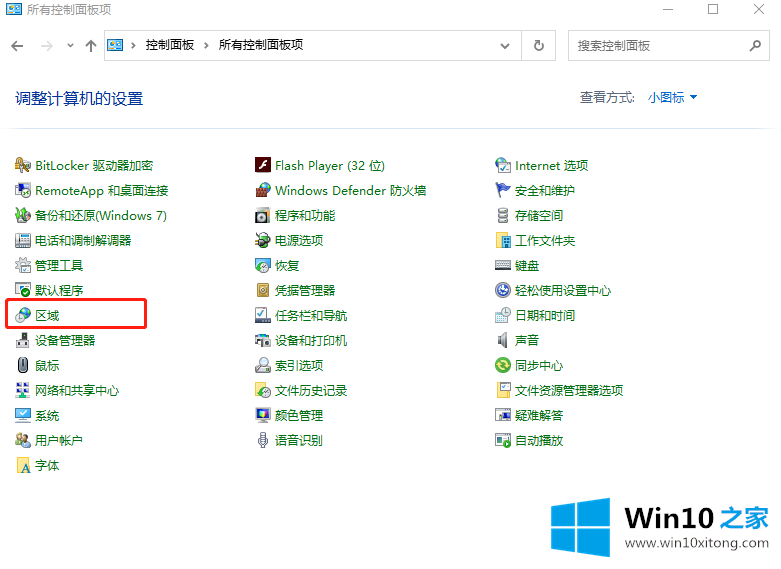
3.在打开的界面中,点击格式,然后将格式内容改为中文。
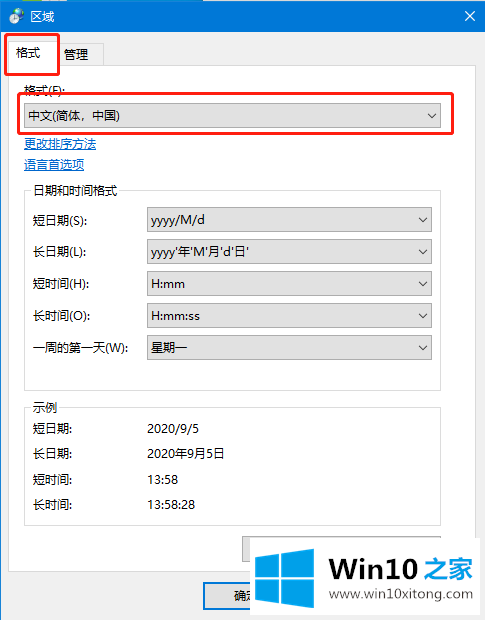
4.再次单击管理,然后单击更改系统区域设置,然后在窗口中将系统区域设置设置为中文,最后单击确定。
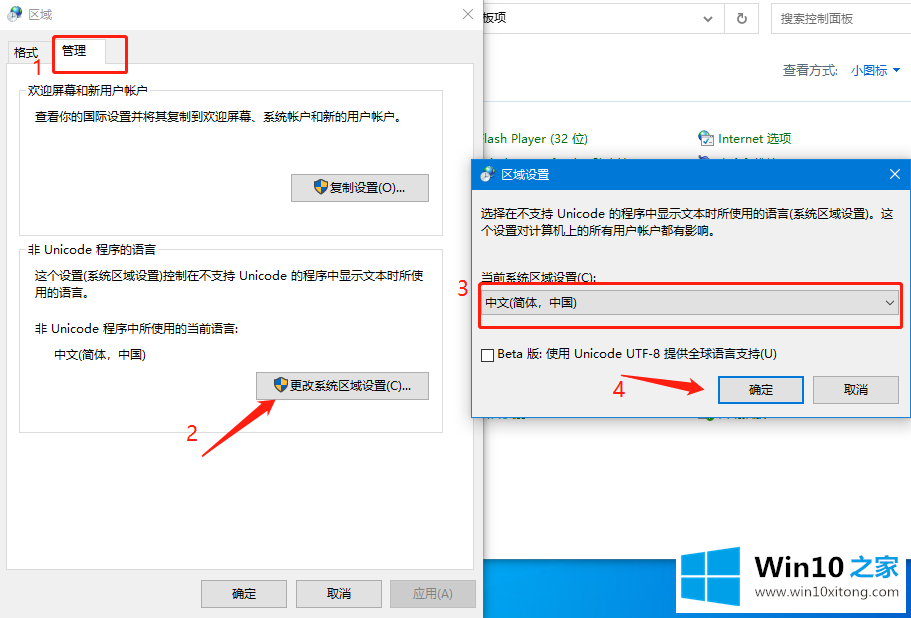
5.如果以上方法不能解决问题,按win R打开,输入regedit打开编辑器。
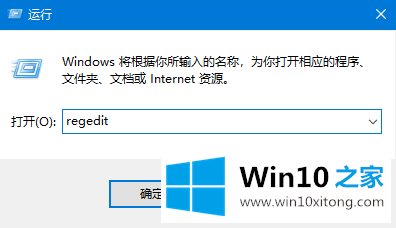
6.然后在打开的界面中,按照下面的路径找到并点击Associated Charset。
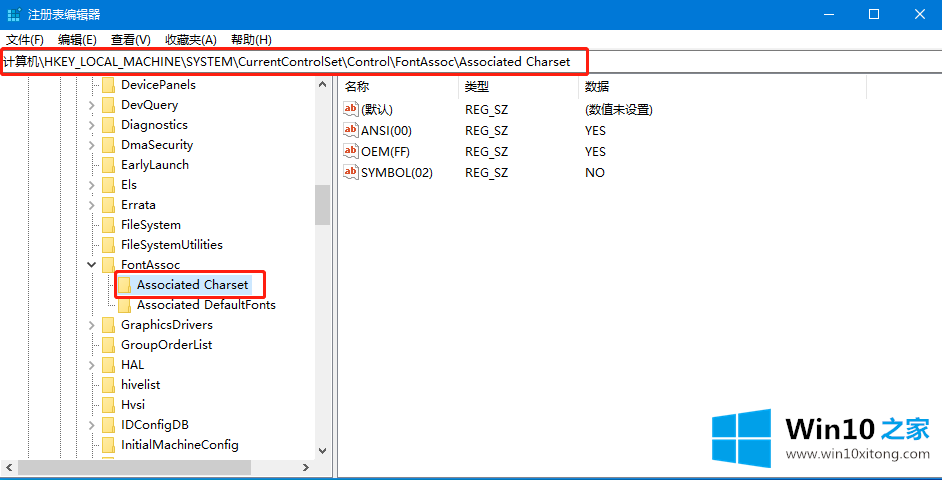
7.然后点击右边的ANSI(00)和OEM(FF),将其数值数据改为YES,然后点击OK。
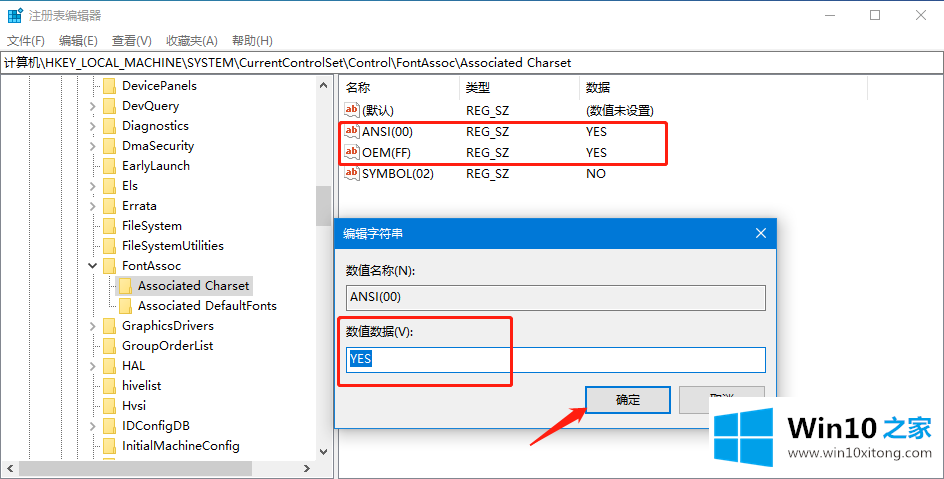
8.如果上述步骤仍然失败,请找到区域设置,并根据以下路径将其数字数据修改为00000804。

以上是win10更改系统语言或者乱码的解决方案。下次遇到同样情况的朋友不要慌,按照文章的步骤解决你头皮发麻!
win10改了系统语言还是乱码的具体处理门径在上面的文章中就已经说得非常详细了哦,如果你还有疑问,欢迎给本站留言。